Сегодня смарт ТВ стал неотъемлемой частью нашей жизни. Благодаря этим устройствам мы можем наслаждаться любимыми фильмами и сериалами, играть в игры и просматривать фотографии с удобного дивана. И если раньше подключить ТВ к интернету было просто, то сейчас, с развитием технологий, это процесс стал еще проще и доступнее. В этой иллюстрированной инструкции мы расскажем вам, как подключить смарт ТВ к iPhone и наслаждаться всеми его функциями.
Одним из самых удобных способов подключения является использование функции AirPlay, которая доступна на всех устройствах Apple. С ее помощью вы сможете легко стримить видео со своего iPhone на большой экран смарт ТВ. Для начала убедитесь, что ваш смарт ТВ поддерживает технологию AirPlay. Если вы не уверены, загляните в настройки ТВ и найдите соответствующую опцию.
После этого откройте приложение "Настройки" на вашем iPhone и прокрутите вниз до раздела "Wi-Fi". Убедитесь, что Wi-Fi на вашем iPhone включен. Если нет, включите его и выберите доступную сеть Wi-Fi. Затем свайпните вверх, чтобы открыть Центр управления и нажмите на иконку AirPlay Mirroring. В списке устройств выберите свой смарт ТВ и включите опцию "Зеркалировать экран".
Как подключить смарт ТВ через iPhone

Сегодня многие смарт ТВ позволяют подключать их к другим устройствам, таким как смартфоны. Это позволяет потребителям наслаждаться просмотром фильмов, видео и другого контента с мобильных устройств на больших экранах ТВ.
Для подключения смарт ТВ через iPhone необходимо выполнить следующие шаги:
Шаг 1:
Убедитесь, что и ваш iPhone, и смарт ТВ подключены к одной и той же Wi-Fi сети.
Шаг 2:
На вашем iPhone откройте панель управления, проведя пальцем снизу вверх по экрану. В новых моделях iPhone с панелью управления вы можете сделать это, проведя пальцем сверху вниз по экрану.
Шаг 3:
На панели управления найдите иконку «Screen Mirroring» (Зеркало экрана) или «AirPlay». Нажмите на нее.
Шаг 4:
На открывшемся экране вы увидите список доступных устройств, к которым можно подключиться. Выберите свой смарт ТВ из списка.
Шаг 5:
Если на вашем смарт ТВ отобразился пин-код, введите его на экране вашего iPhone.
После выполнения этих шагов ваш iPhone будет подключен к смарт ТВ. Теперь вы можете открывать и запускать любое видео или другой контент на вашем iPhone, и он будет отображаться на экране вашего смарт ТВ.
Подключение смарт ТВ через iPhone – это простой и удобный способ насладиться просмотром контента с мобильного устройства на большом экране. Пользуйтесь им с удовольствием!
Шаг 1: Подготовка к подключению

Перед началом процесса подключения своего iPhone к смарт ТВ убедитесь, что у вас есть все необходимые компоненты:
1. Устройства:
- iPhone с последней версией операционной системы iOS.
- Смарт ТВ с поддержкой функции AirPlay или встроенным приложением для подключения мобильных устройств.
- Wi-Fi сеть с доступом в Интернет.
2. Проверьте наличие соединения с Интернетом:
Убедитесь, что ваш iPhone подключен к Wi-Fi сети с доступом в Интернет. Вам может понадобиться ввести пароль для подключения. Если у вас нет доступа к Wi-Fi сети, обратитесь к поставщику услуг Интернета или настройте собственную точку доступа.
3. Убедитесь, что смарт ТВ и iPhone находятся в одной сети Wi-Fi:
Откройте настройки Wi-Fi на своем iPhone и убедитесь, что он подключен к Wi-Fi сети, в которой также находится смарт ТВ. Если вы подключены к разным сетям, у вас не получится установить соединение между устройствами.
4. Обновите ПО на смарт ТВ и iPhone:
Убедитесь, что у вас установлена последняя версия операционной системы на вашем iPhone и прошивка на смарт ТВ. Обновление программного обеспечения может исправить возможные ошибки и улучшить общую стабильность системы.
5. Другие рекомендации:
Перед началом подключения рекомендуется выключить и включить как смарт ТВ, так и iPhone, чтобы сбросить возможные ошибки. Также рекомендуется переместиться поближе к смарт ТВ, чтобы обеспечить более сильный сигнал Wi-Fi.
После того, как вы выполнили все подготовительные шаги, вы готовы переходить к следующему этапу - настройке подключения вашего iPhone к смарт ТВ.
Шаг 2: Установка приложения на iPhone
Если вы еще не установили необходимое приложение на ваш iPhone, вам понадобится выполнить следующие шаги:
- Откройте App Store на вашем iPhone.
- Нажмите на вкладку "Поиск" в нижней панели навигации.
- Введите название приложения для смарт ТВ в поле поиска.
- Выберите приложение из предложенных вариантов.
- Нажмите на кнопку "Установить", расположенную рядом с иконкой приложения.
- Дождитесь завершения установки приложения.
- Когда установка будет завершена, вы можете открыть приложение на вашем iPhone.
Теперь на вашем iPhone установлено необходимое приложение для подключения смарт ТВ. Продолжайте чтение для узнать, как использовать это приложение для установки подключения с вашим ТВ.
Шаг 3: Подключение к смарт ТВ

После того как у вас на смарт ТВ установлено приложение производителя и активирована функция "Mirror Screen", вы можете приступить к подключению вашего iPhone к телевизору.
1. Убедитесь, что ваш iPhone и смарт ТВ подключены к одной Wi-Fi сети.
2. Откройте приложение на вашем iPhone, которое позволяет передавать видео на другие устройства, например, YouTube или VLC Player.
3. Включите ваш смарт ТВ и выберите соответствующий вход для подключения. Например, HDMI-вход.
4. На вашем iPhone откройте Центр управления, проведя пальцем вниз по верхнему правому углу экрана или сверху на некоторых моделях iPhone.
5. Нажмите на иконку "Screen Mirroring" в Центре управления.
6. В списке доступных устройств выберите ваш смарт ТВ.
7. Подождите, пока установится соединение между iPhone и смарт ТВ. Это может занять некоторое время.
8. Теперь ваш iPhone подключен к смарт ТВ и экран вашего телефона будет отображаться на большом экране телевизора.
Обратите внимание, что некоторые производители могут использовать другие названия или расположение функции "Screen Mirroring" на своих телевизорах. Если вы не можете найти эту функцию, рекомендуется обратиться к руководству пользователя вашего смарт ТВ.